विज्ञापन
पाठ की प्रतिलिपि बनाने और चिपकाने की समस्या अभी भी iOS 8 में अनसुलझी है, लेकिन कुछ नए विजेट और शेयर ऐप कुछ समय की बचत के समाधान प्रदान करते हैं।
जबकि वहाँ बहुत सारे हैं क्लिपबोर्ड प्रबंधक 6 नि: शुल्क क्लिपबोर्ड इतिहास प्रबंधकों को ट्रैक करें कि आप क्या कॉपी और पेस्ट करते हैंआपको एक क्लिपबोर्ड प्रबंधक की आवश्यकता है क्योंकि यह आपके द्वारा कॉपी और पेस्ट की गई सभी चीजों को याद रख सकता है। हमने आपके क्लिपबोर्ड इतिहास को प्रबंधित करने के लिए पांच सबसे कार्यात्मक उपकरण संकलित किए हैं। अधिक पढ़ें मैक कंप्यूटरों पर कई टेक्स्ट और छवियों को कॉपी और पेस्ट करने के लिए, iOS क्लिपबोर्ड ही बचा सकता है एक समय में एक क्लिपिंग, जिसका अर्थ है कि आपको कॉपी और पेस्ट करने के लिए ऐप्स के बीच आगे और पीछे स्विच करना होगा सामग्री।
हाल ही में जारी क्लिप्स ऐप और कुछ अन्य क्लिपबोर्ड प्रबंधक, कॉपी किए गए क्लिपों को एक्सेस करने और उन्हें बचाने की क्षमता प्रदान करते हैं कोई भी iOS ऐप। आइए देखें कि वे कैसे काम करते हैं।
क्लिप्स [अब तक उपलब्ध नहीं]
क्लिप शायद iOS के लिए सबसे अधिक बोनाफाइड क्लिपबोर्ड प्रबंधक है। एप्लिकेशन को सभी पाठ और छवि कतरनों को बचा सकता है, और
यह एक के रूप में पहुँचा जा सकता है iOS 8 थर्ड-पार्टी कीबोर्ड 10 सर्वश्रेष्ठ iPhone कीबोर्ड एप्स: फैंसी फ़ॉन्ट्स, थीम्स, GIFs, और अधिकडिफ़ॉल्ट iPhone कीबोर्ड से थक गए? ये वैकल्पिक iPhone कीबोर्ड ऐप GIF, थीम, खोज और बहुत कुछ प्रदान करते हैं। अधिक पढ़ें इसलिए आप एक ऐप में कई क्लिप पेस्ट कर सकते हैं। और इसमें क्लिप के साथ सभी iOS उपकरणों में अपने क्लिपिंग को सिंक्रनाइज़ करने के लिए एक प्रो अपग्रेड विकल्प शामिल है।यह एक तृतीय-पक्ष कीबोर्ड के रूप में एक से अधिक क्लिपबोर्ड आइटम तक पहुंचना अच्छा है @getclipsapphttps://t.co/PgtlJxfUgJ
- टिम ब्रुक्स (@timbrookes) २३ अक्टूबर २०१४
क्लिप के साथ आरंभ करने के लिए, आपको इसे एक विजेट के रूप में सक्षम करने की आवश्यकता है। ऐसा करने के लिए, सूचना केंद्र को नीचे खींचें, पर टैप करें आज टैब फिर नीचे स्क्रॉल करें और टैप करें संपादित करें.

"शामिल न करें" के तहत आप क्लिप सक्षम कर सकते हैं और इसे आज के पैनल में जोड़ सकते हैं। आप विगेट्स को पुन: व्यवस्थित करने के लिए तय कर सकते हैं कि वे किस क्रम में दिखाई देते हैं, और क्लिप सूची के शीर्ष पर सबसे अच्छा काम करता है।
अब बस पाठ या छवियों को कॉपी करें जैसा कि आप सामान्य रूप से किसी भी iOS ऐप में करते हैं। क्लिप में क्लिपिंग जोड़ने के लिए, अधिसूचना केंद्र खोलने के लिए स्क्रीन के शीर्ष को नीचे खींचें और क्लिप विजेट में प्लस "+" बटन पर टैप करें।

क्लिप अधिसूचना केंद्र में अंतिम तीन सहेजे गए कतरनों को दिखाई देगा। आप इनमें से किसी भी क्लिप को टैप कर सकते हैं और उन्हें iOS क्लिपबोर्ड पर कॉपी किया जाएगा।
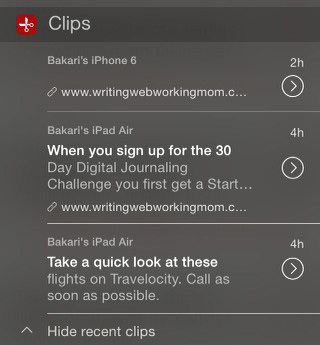
क्लिपिंग ऐप में आपकी क्लिपिंग को भी पुनः प्राप्त किया जा सकता है, जहाँ आवश्यकता पड़ने पर उन्हें हटाया भी जा सकता है। यह आपके सभी क्लिपिंग के एक प्रकार के नोटबुक के रूप में ऐप को बहुत उपयोगी बनाता है, जिसे आप फिर से ऐप के भीतर से आईओएस क्लिपबोर्ड पर कॉपी कर सकते हैं।

ऐप सेटिंग्स के तहत आप क्लिप्स मैनेजर में कितने क्लीपिंग को बरकरार रख सकते हैं। यदि आप प्रो अपग्रेड के लिए भुगतान करते हैं ($ 1.99) तो आपकी क्लिपिंग आपके iOS डिवाइस के बीच सिंक हो जाएगी। आप सहेजे गए URL पर भी टैप कर सकते हैं और उन्हें Safari में खोला जाएगा।
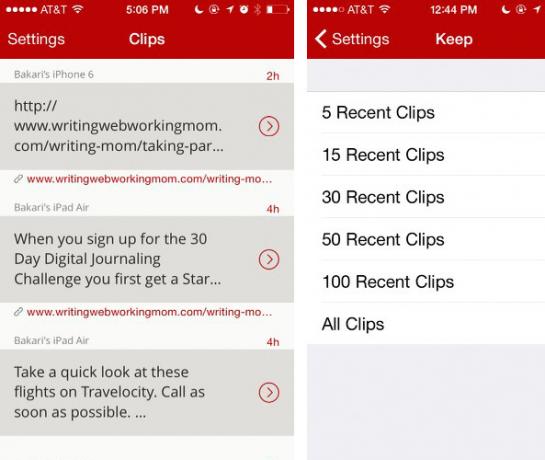
शेयर विजेट
क्लिप को मोबाइल सफारी और अन्य ऐप में शेयर विजेट के रूप में भी एक्सेस किया जा सकता है। उदाहरण के लिए, जब आप किसी वेबपृष्ठ में चयनित पाठ या छवि की प्रतिलिपि बनाते हैं, तो क्लिप आपके चयन को iOS क्लिपबोर्ड से कॉपी कर देगा, और यह स्वचालित रूप से URL स्रोत की प्रतिलिपि बना लेगा।

क्लिप शेयर विजेट में, आप कॉपी किए गए टेक्स्ट को पेस्ट करने के लिए इंस्टॉल किए गए टेम्प्लेट में से एक का उपयोग कर सकते हैं और टेक्स्ट एडिटर में स्रोत URL, क्लिपबोर्ड पर सामग्री को सहेजता है, और इसे क्लिप्स मैनेजर में भी जोड़ता है सूची।
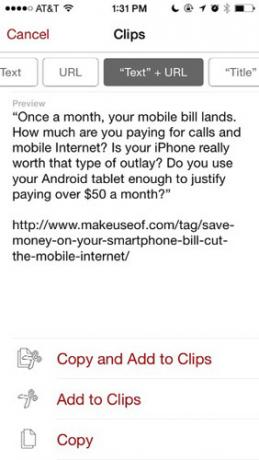
क्लिपबोर्ड कीबोर्ड
एक अंतिम विशेषता जो क्लिप को अन्य आईओएस क्लिपबोर्ड प्रबंधकों से आगे रखती है, वह स्वयं का तीसरा पक्ष है कीबोर्ड, लेकिन यह टाइपिंग के लिए कीबोर्ड नहीं है - यह किसी भी भीतर से आपकी सहेजी गई कतरनों को चिपकाने के लिए है आवेदन। आप कीबोर्ड को सक्षम कर सकते हैं सेटिंग्स> सामान्य> कीबोर्ड> कीबोर्ड. वहां से टैप करें नया कीबोर्ड जोड़ें ..., चुनते हैं क्लिप्स और पूर्ण पहुँच सक्षम करें।

जब आप कीबोर्ड क्लिपबोर्ड का उपयोग करने के लिए तैयार हों, तो किसी खोले गए कीबोर्ड के बाईं ओर स्थित विश्व आइकन पर टैप करें, और क्लिप्स कीबोर्ड का चयन करें, जो आपके सभी कॉपी किए गए और सहेजे गए क्लिप को सूचीबद्ध करेगा।
अन्य iOS क्लिपबोर्ड प्रबंधक
क्लिप बहुत आवश्यक सुविधाएँ और सहेजे गए कतरनों तक पहुंच प्रदान करता है, लेकिन एक महत्वपूर्ण कमी यह है कि यह पृष्ठभूमि में क्लिप को स्वचालित रूप से कैप्चर नहीं कर सकता है। आपको प्रत्येक क्लिप को क्लिपबोर्ड से मैन्युअल रूप से जोड़ना होगा। यह वह जगह है जहाँ कुछ अन्य iOS क्लिपबोर्ड प्रबंधक काम में आते हैं।
क्लिपबोर्ड प्रबंधक और इतिहास ($ 1.99) कॉपी किए गए पाठ और तस्वीरों को प्रति सत्र लगभग दस मिनट तक पृष्ठभूमि में सहेज सकता है। ऐप्पल द्वारा समय सीमा लगाई गई है, और ऐप इस दौरान सक्रिय रहेगा। आपके डिवाइस को सोने या आईओएस क्लिपबोर्ड से कैप्चर करने के लिए फिर से शुरू करने के लिए आपको क्लिपबोर्ड प्रबंधक को फिर से सक्रिय करना होगा।
CopyCopy [अब उपलब्ध नहीं] और EverClip 2 ($ 9.99) सीमित समय के लिए पृष्ठभूमि में अपने iOS क्लिपबोर्ड से मॉनिटर और कॉपी भी करें। जब आप शोध कर रहे हों, तब प्रत्येक क्लीप 2 उपयोगी है और निर्दिष्ट एवरनोट नोटबुक में टेक्स्ट या इमेज क्लिप को कैप्चर करना चाहते हैं। वे भी हैं एवरनोट में पाठ और छवियों को जल्दी से प्राप्त करने के लिए अन्य एप्लिकेशन इन iOS ऐप के साथ एवरनोट तेज़ में सामग्री प्राप्त करेंयदि एवरनोट आपकी पसंद का डिजिटल फ़ाइल ड्रॉअर है, तो आपको पता होना चाहिए कि ऐप को लॉन्च करने के बिना आपके क्लाउड नोटबुक में सामग्री जोड़ने के लिए डिज़ाइन किए गए आसान iOS ऐप हैं। अधिक पढ़ें . और एवरनोट भी अब अपना है iOS 8 विजेट IOS 8 के लिए 10 बहुत बढ़िया थर्ड-पार्टी ऐप अपडेटIOS 8 की हालिया रिलीज़ ने अपने नए या मौजूदा ऐप्पल मोबाइल डिवाइस को मसाला देने के लिए थर्ड-पार्टी ऐप अपडेट की झड़ी लगा दी। अधिक पढ़ें .

परफेक्ट नहीं, पर इम्प्रूविंग
Apple ने कभी किसी कारण से OS X या iOS में एक डिफ़ॉल्ट क्लिपबोर्ड प्रबंधक नहीं जोड़ा है, लेकिन शुक्र है कि नौकरी के लिए समर्पित ऐप हैं जो आपको बहुत अधिक अतिरिक्त क्लिकिंग और टैपिंग से बचा सकते हैं। लेकिन जब तक ऐप्पल पृष्ठभूमि में पाठ और छवियों की प्रतिलिपि बनाने के लिए अपनी सीमाओं पर निर्भर करता है, तब तक iOS उपकरणों पर कॉपी और पेस्ट करना कुछ हद तक सही रहेगा।
क्या आप iOS क्लिपबोर्ड प्रबंधक का उपयोग करते हैं?
बकरी एक स्वतंत्र लेखक और फोटोग्राफर हैं। वह एक लंबे समय के मैक उपयोगकर्ता, जैज़ संगीत प्रशंसक और पारिवारिक व्यक्ति है।